
boothのギフト機能を使ったTwitter抽選キャンペーンをする時のメモ
boothのショップオーナーがギフトを無料で発行出来るようになりました!
https://booth.pm/announcements/649
告知文書のテンプレートや、抽選に使うツールについてのメモです。
流れ
1.Twitterで告知を行う
2.ツールを使用した抽選
3.boothのギフトを発行
4.当選者へ連絡
1.Twitterで告知を行う
検索でも引っかかることを意識して
「VRChat」や「抽選」「RT」などのキーワードを混ぜたテンプレです。
【プレゼント企画🎁】
〇〇〇〇〇〇〇〇〇〇記念!
抽選で〇〇名様に〇〇〇〇〇〇をプレゼントします!
① @xxxxxxx をフォロー
② このツイートをRT ( 00/00(月) 23:59まで )
#VRChat #VRC
備考のテンプレです。
告知ツイートにぶら下げます。
・当選者を発表し、このアカウントからDMでご連絡します。
・このアカウント以外から連絡や、個人情報を収集することはありません。
・当選品を既にお持ち場合は、フレンドにプレゼントしてもOKです。
・VRChat未プレイ、懸賞専用アカウントと思われる場合、抽選の対象外になる場合があります
※悪い人が、なりすましアカウントを作成して、嘘の当選DMを送り個人情報を収集するような事案があるようです。
完全に防ぐことはできませんが、応募して頂く方に対して注意喚起はしておくと良いと思いました。
2.ツールを使用した抽選
「TweetPicker」が便利だったので、使い方の紹介です。
※2023/6/16 時点でβ版で無償でしたが、これを読まれている時には状況が変わっているかもしれません。
必要な情報を入力します。
・キャンペーン告知ツイートのURLを入力後「LOAD TWEET」ボタンを押します。(たまに失敗するので、失敗した場合は再度押してツイートが表示されることを確認してください。
・Winner Countに当選人数を入力します。
・Must Followに自分のTwitterアカウント名を入力します。
・USER FILTERSで、当選から除外したい人の条件を入力できます。
(プロフィール画像が無い、アカウント作成したばかりは除外…など)
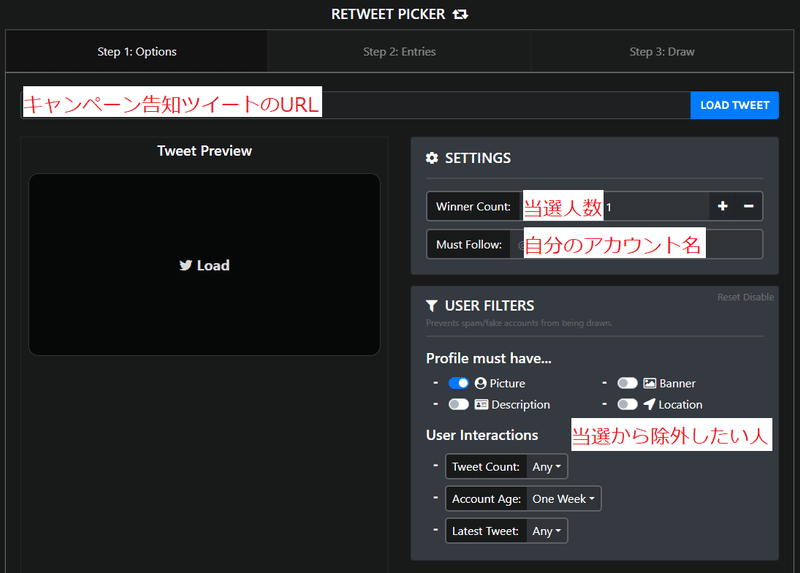
必要な情報を入力したら「Step 2: Entries」を選択して進みます。

Step 2 は抽選の対象人数が表示されます。
特に操作することはないので、Step 3: Draw を選択します。

Begin Draw をクリックして抽選を開始します。

当選した人は緑色でリストに表示されます。
選ばれても、フォローしてない等の理由に引っかかった人は赤色で表示されます。
Redraw を押すと、その人を落選にして再抽選できます。
「Show Rejected」をオフにすると、赤色が非表示になります。
「Reply Wth Winners」をクリックすると、抽選結果のツイートができます。

3.boothのギフトを発行
自分のbooth商品ページに「ギフトを発行」ボタンがあるので選択します。

画面に従い入力してギフトを発行します。

発行したギフトは同ページの下の方に表示されます。
たくさん発行した場合は、それぞれメモを変えておくと管理が便利です。
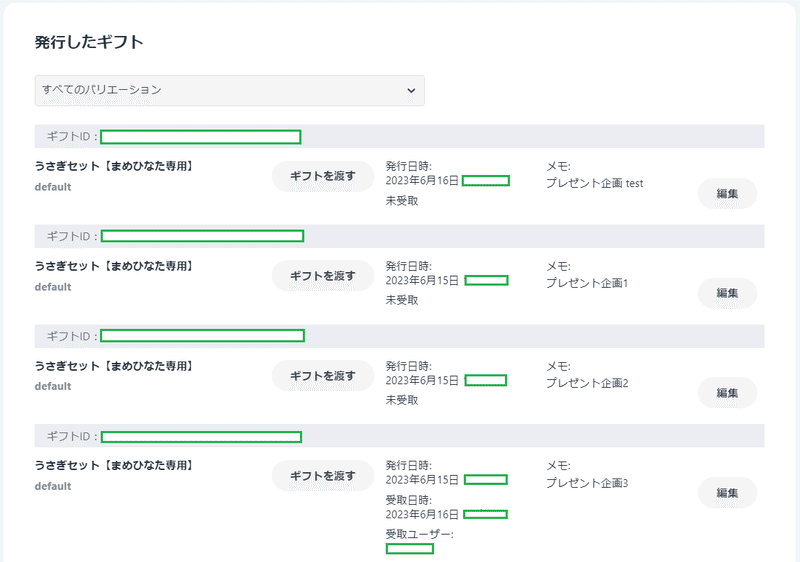
4.当選者へ連絡
当選した方へDMでギフトURLを送信します。
キャンペーンの開催お疲れ様でした。
この記事が気に入ったらサポートをしてみませんか?
